Immer wenn Windows abstürzt, erstellt es eine Dump-Datei. Diese Datei kann Ihnen helfen herauszufinden, was Windows zum Absturz gebracht hat. Windows ist standardmäßig so eingestellt, dass eine Dump-Datei erstellt wird. Auch wenn Sie es nie so konfigurieren, dass es eine Dump-Datei erstellt, tut es dies trotzdem. Es gibt verschiedene Arten von Speicherabbilddateien, die Windows erstellen kann. Dies sind Small Memory Dump, Kernel Memory Dump, Complete Memory Dump, Automatic Memory Dump und Active Memory Dump. Die Speicherabbilddatei, die Windows standardmäßig erstellt, ist die automatische Speicherabbilddatei, aber Sie können sie so konfigurieren, dass sie einen anderen Typ von Speicherabbilddatei erstellt.
Sie benötigen Administratorrechte, um den Typ der von Windows 10 erstellten Speicherabbilddatei zu ändern.
Inhaltsverzeichnis
Ändern Sie den Dateityp des Speicherauszugs
Öffnen Sie die Systemsteuerung. Gehen Sie zu System und Sicherheit > System und klicken Sie in der linken Spalte auf Erweiterte Systemeinstellungen. Wechseln Sie im sich öffnenden Fenster Systemeigenschaften zur Registerkarte Erweitert.
Klicken Sie im Abschnitt „Starten und Wiederherstellen“ auf die Schaltfläche „Einstellungen“.
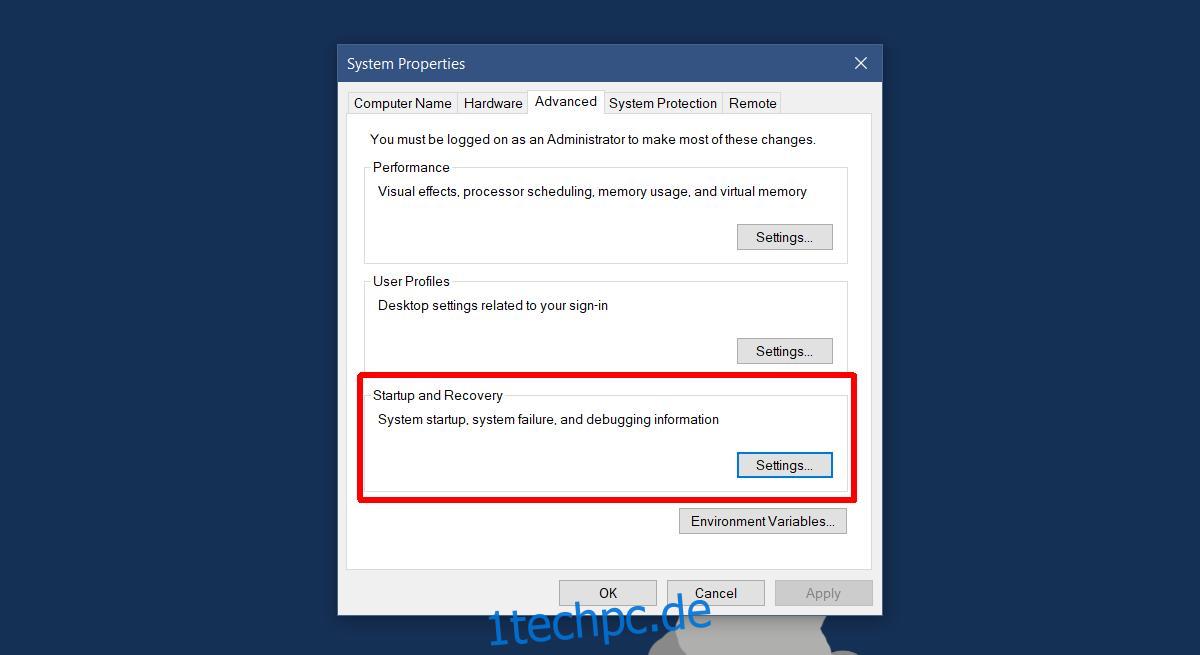
Öffnen Sie im Fenster Start und Wiederherstellung das Dropdown-Menü unter dem Abschnitt Debugging-Informationen schreiben. Der Wert in diesem Dropdown-Menü ist standardmäßig auf Automatisches Speicherabbild eingestellt.
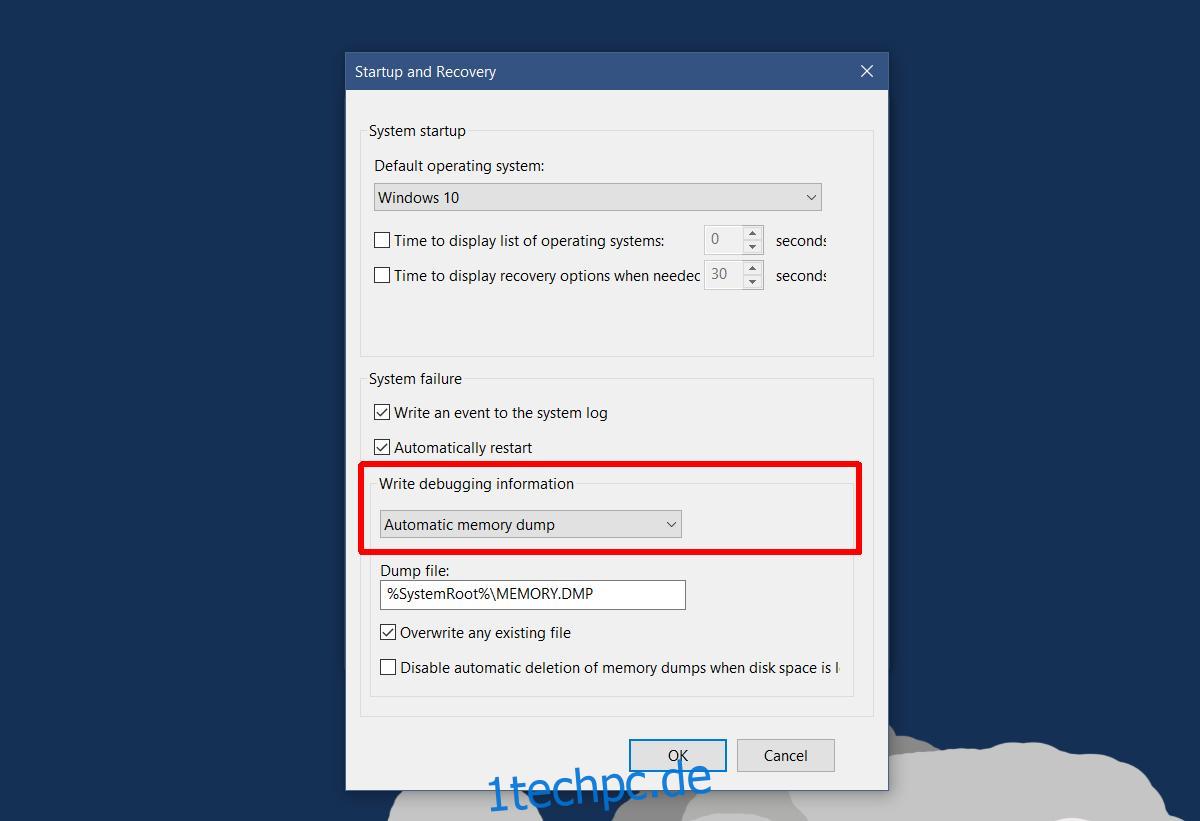
Wählen Sie aus dieser Dropdown-Liste den Typ der Speicherabbilddatei aus, die Windows erstellen soll, wenn Ihr System abstürzt. OK klicken‘.
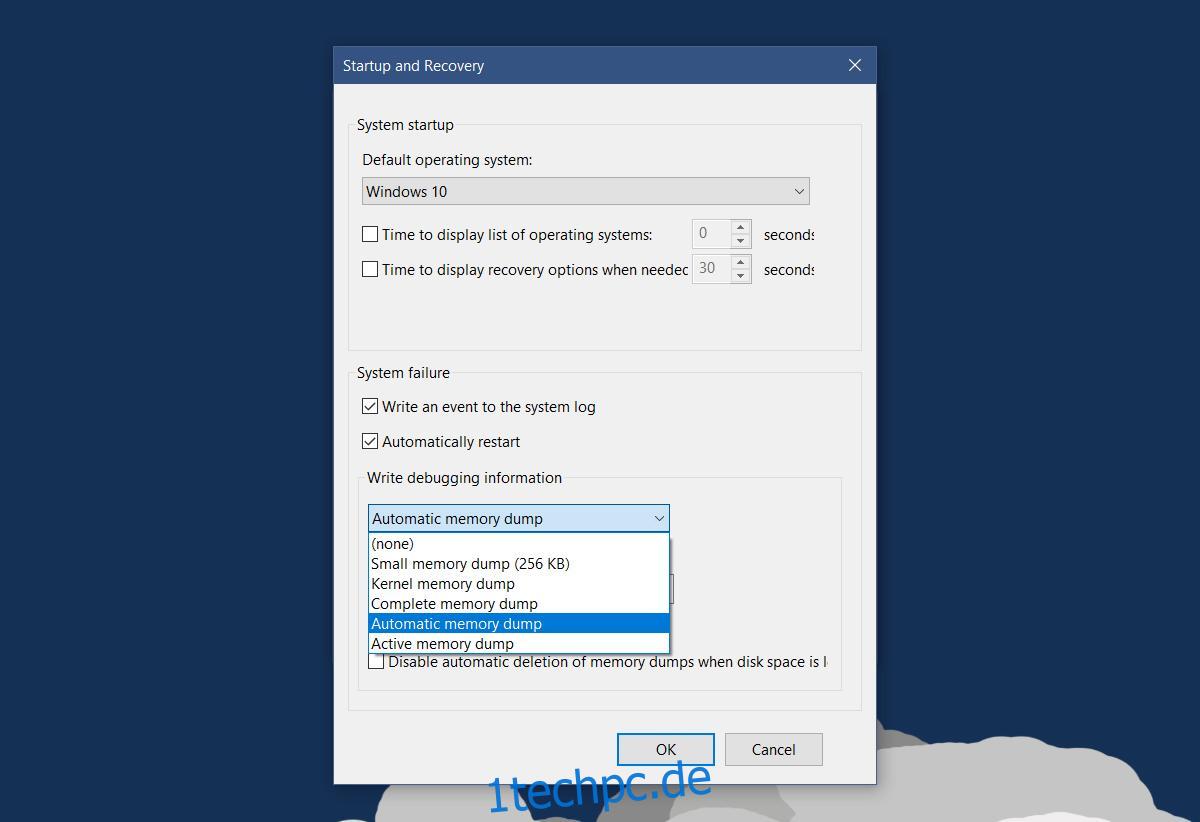
Wenn Ihr System ziemlich oft abstürzt, und dies jedes Mal aus einem anderen Grund, sollten Sie die Option „Bestehende Dateien überschreiben“ deaktivieren. Dadurch werden inkrementelle Speicherabbilddateien erstellt, sodass Sie für jeden Absturz eine Speicherabbilddatei haben.
Arten von Speicherauszugsdateien
Sie fragen sich wahrscheinlich, welche Art von Speicherauszugsdatei Sie erstellen sollten. Die verschiedenen Dateitypen enthalten unterschiedliche Arten von Informationen. Einige Dateien enthalten umfassendere Informationen, während andere grundlegende Informationen zu einem Absturz liefern.
Kleiner Speicherauszug (256 KB)
Dieser Dateityp enthält die wenigsten Informationen. Es zeigt Ihnen, was die Fehlermeldung auf dem BSOD besagt, gibt Ihnen einen Überblick über die Treiber und Prozesse, die zum Zeitpunkt des Absturzes aktiv waren, und sagt Ihnen, welcher Prozess oder Kernel-Thread abgestürzt ist. Dies ist ein Kernel-Dump, aber derjenige mit den wenigsten Informationen laut Microsoft.
Kernel-Speicherauszug
Laut Microsoft ist die Kernel-Speicherauszug ist die nützlichste und detaillierteste in Bezug auf den Kernel. Es enthält Informationen zu den Treibern und Programmen im Kernel-Modus.
Vollständiger Speicherauszug
Der kompletten Speicherauszug Datei ist erheblich groß. Sie benötigen Speicherplatz in Höhe des Arbeitsspeichers Ihres Systems plus 1 MB für Windows, um diese Datei erstellen zu können. Es enthält die physische Speicherzuweisung, die normalerweise in anderen Kernel-Dumps ausgelassen wird. Dieser Speicherauszug hat das, was Sie einen vollständigen Speicherauszug nennen würden.
Automatischer Speicherauszug
Dies entspricht mehr oder weniger dem Kernel-Memory-Dump in Bezug auf Informationen. Der automatischer Speicherauszug Datei unterscheidet sich nur darin, wie viel Speicherplatz sie zum Erstellen der Dump-Datei verwendet. Dieser Dateityp existierte in Windows 7 nicht. Er wurde in Windows 8 hinzugefügt.
Aktiver Speicherauszug
Der aktiver Speicherauszug filtert Elemente heraus, die nicht dazu beitragen, die Ursache eines Absturzes zu ermitteln. Dies wurde in Windows 10 hinzugefügt und ist besonders nützlich, wenn Sie VMs ausführen oder wenn Ihr System ein Hyper-V-Host ist.

